Ứng dụng 3CX cho Windows cung cấp giao tiếp thân thiện. Và giàu tính năng với khách hàng và đồng nghiệp trong một ứng dụng khách điện thoại gốc.
Ứng dụng Windows trong nháy mắt
Thực hiện cuộc gọi, xem trạng thái của đồng nghiệp, trò chuyện, lên lịch hội nghị video và kiểm tra thư thoại từ máy tính để bàn của bạn.
Cần tạo một cuộc họp web ad-hoc? Chỉ cần nhấp vào biểu tượng WebMeeting trong menu dưới cùng để mở phòng WebMeeting của bạn.
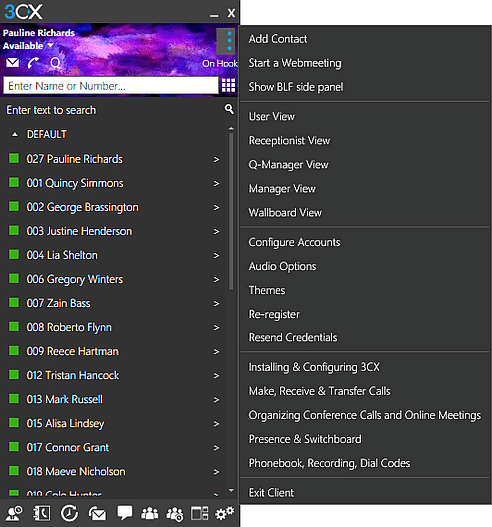
Mở menu bên để truy cập các tính năng hữu ích như Trình quản lý xếp hàng. Bảng điều khiển và Chế độ tiếp tân để quản lý cuộc gọi nâng cao. Hiển thị và ẩn BLF của bạn và định cấu hình cài đặt của bạn.
Cài đặt ứng dụng để bắt đầu
Tải về phiên bản mới nhất của ứng dụng. Trong trình hướng dẫn thiết lập. Chấp nhận các điều khoản của Thỏa thuận cấp phép và tiếp tục cài đặt.
Khi cài đặt hoàn tất, bạn có thể nhanh chóng. Và dễ dàng định cấu hình tiện ích mở rộng văn phòng của mình. Bằng cách truy cập Email chào mừng 3CX của bạn và mở tệp cấu hình được đính kèm. Máy khách Windows 3X của bạn sẽ hiển thị trạng thái của bạn với tên là “On Hook”.
Và đó là nó! Bạn đã sẵn sàng để bắt đầu thực hiện cuộc gọi.
Lưu ý: Ứng dụng 3CX cho Windows yêu cầu V15 Update 5, .Net 4.5.2 và Visual C ++ Runtime. Nếu bạn không chắc chắn hoặc gặp phải bất kỳ vấn đề nào. Hãy liên hệ với quản trị viên của bạn.
Điện thoại IP hoặc điện thoại mềm – bất cứ điều gì phù hợp với bạn
Bạn có thể dễ dàng chuyển đổi giữa các “softphone” và “CTI” chế độ từ bộ chọn điện thoại dưới tên và trạng thái của bạn.
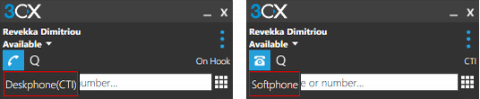
Softphone: Cho phép bạn thực hiện và nhận cuộc gọi qua PC hoặc máy tính xách tay mà không cần điện thoại bàn
CTI: Chế độ CTI cho phép bạn thực hiện và nhận cuộc gọi từ điện thoại bàn, cũng như điều khiển thiết bị thông qua ứng dụng.
Quản lý trạng thái của bạn
Trạng thái là một cách tuyệt vời để thông báo cho các đồng nghiệp về tính khả dụng của bạn và xem ai đang có mặt để nhận cuộc gọi của bạn.
Chỉ cần nhấp vào bộ chọn trạng thái bên dưới tên của bạn và chọn từ Available, Away, Do Not Disturb, Lunch và Business Trip.
Nhấp vào mũi tên bên cạnh trạng thái để tùy chỉnh với một tùy chọn chuyển tiếp tin nhắn và cuộc gọi.
Gọi điện
Danh bạ cho phép bạn dễ dàng xác định vị trí các tiện ích mở rộng bằng cách tìm kiếm bằng tên, số hoặc địa chỉ email hoặc chỉ cần nhập số bên ngoài qua bàn phím số. Nhấp vào cuộc gọi và đó là nó!
Hơn thế nữa, trong suốt cuộc gọi, bạn có thể thực hiện liền mạch các chức năng khác nhau chỉ bằng một cú click chuột.
- “Transfer” sẽ chuyển cuộc gọi mà không cần bạn phải nói chuyện với người nhận, một “Blind Transfer”.
- “Att.transfer” sẽ chuyển cuộc gọi sau khi bạn lần đầu tiên nói chuyện với người nhận để xem họ có chấp nhận cuộc gọi, một “Attended Transfer”.
- “Conference” cho phép bạn tạo một cuộc gọi hội nghị đặc biệt, thêm nhiều người tham gia để tham gia cuộc trò chuyện.
- “Rec” cho phép bạn ghi lại cuộc trò chuyện của mình.
Tùy chỉnh cài đặt của bạn
Cá nhân hóa trải nghiệm ứng dụng của bạn trong “Settings” tại nơi bạn có thể xem. Và thay đổi các tùy chọn âm thanh và video, quy tắc chuyển tiếp và chủ đề ứng dụng của bạn.
- “Call Forwarding”: Cấu hình các quy tắc và ngoại lệ chuyển tiếp cho các trạng thái khác nhau.
- “Configure Accounts”: Dễ dàng chuyển đổi giữa các tài khoản khác nhau – hữu ích cho việc tạo điểm nóng.
- “Audio Options” & “Video Options”: Chọn đầu ra của bạn và các thiết bị đầu vào, và cấu hình tùy chọn nâng cao.
- “Hot Keys”: Xem và chỉnh sửa các phím tắt để điều khiển ứng dụng của bạn.
- “Advanced Settings”: Ở đây bạn có thể thay đổi Hành vi (chẳng hạn như đưa ứng dụng ra phía trước), Ngôn ngữ, bật Trả lời tự động và xem các tùy chọn Tích hợp.
- “Themes”: Thay đổi chủ đề của bạn hoặc đặt một hình ảnh tùy chỉnh.






